Mida mõtlete GPU stressitestide all?
Stressitest viiakse läbi GPU rakendamisega selle absoluutsete piirideni jõudmiseks. See tähendab, et kõiki olemasolevaid ressursse, nagu töötlemisvõimsus, elektrienergia, temperatuuri juhtimissüsteem, kasutatakse nii palju kui võimalik.
Stresstesti tehakse GPU-l, et testida selle stabiilsust ja töötlemisjõudu. Peamine eesmärk on selle saavutamiseks välja selgitada konkreetse riistvara võimalikult hea stabiilne ülekiiramise kiirus. Teine eesmärk on lahendada mitmesuguseid tõrkeotsinguprobleeme, mis tekivad komponendi täiendamisel.
Vajadus GPU stressitestide järele
Enamik inimesi veedab palju aega täiusliku tööjaama või parima mänguarvuti uurimiseks. Mõnikord võttis enda jaoks ideaalse arvuti ehitamine päevi. Kui me esimest korda süsteemi toite anname, tundub, et see töötab hästi. Kuid me pole kindlad selle jõudluses ja stabiilsuses tegelikes rakendustes või mängudes.
100% kindel olla, et varjatud probleeme pole. Peaksime süsteemile läbi viima stressitesti. See on kasulik ka neile, kes soovivad saada lisatulemusi kiirendades. Stressitesti sooritamine annab teile ülevaate GPU temperatuuri lävepiirist. Kuivõrd see jääb alla piiri, võib see olla hea võimalus süsteemi üldise jõudluse parandamiseks.
Mis on süsteemi jälgimine ja süsteemi seire olulisus?
Enne mis tahes stressitestide tegemist on kõige olulisem komponentide temperatuuri mõõtmise võimalus. Nii et stressitesti läbiviimisel meie riistvara ei kahjustaks. AIDA64 või Intel XTU on mõned rakendused, mis pakuvad võimalust mõõta komponentide temperatuure. Oluline on süsteemi jälgimise rakendus, et GPU stressitesti ei põletaks teie riistvarakomponente läbi. Riistvara jälgimist saate teha mis tahes teile sobiva rakenduse abil, kuna süsteemi riistvara jälgimiseks on Internetis saadaval palju tööriistu. Saate valida endale sobivaima. Proovisime selleks HWMonitorit ja pidasime seda kasulikuks.
HWMonitor (tasuta)
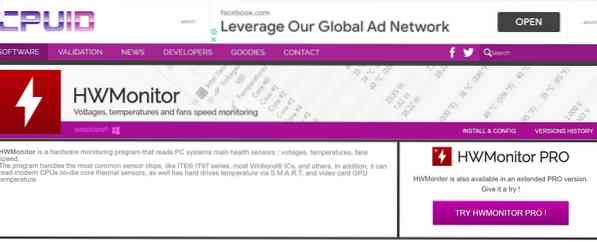
HWMonitor on üks parimaid Interneti kaudu saadaval olevaid tasuta tööriistu, mida saate kasutada oma süsteemi komponentide temperatuuri kontrollimiseks. Sellel on puhas kasutajaliides ja see pakub reaalajas andmeid, näiteks riistvara komponentide jõudlust, taktsagedust, temperatuuri ja energiatarbimist.
Erinevad rakendused stressitesti GPU jaoks
Stressitestimine võib riistvaraprobleemide eelnevalt tõrkeotsinguga säästa palju aega ja raha. Nii et siin on mõned parimad stressitestimise rakendused, mis on turul saadaval.
Kui teil on tõhus GPU, peate teadma selle graafika renderduskvaliteeti. GPU stressitestimisel saate kasutada mitmeid võrdlusrakendusi. Mõni neist on tasuline, osa aga maksab teile natuke taala. Oleme loetlenud mõlema kategooria rakendused. Uurime rakendusi:
1. FurMark (tasuta)
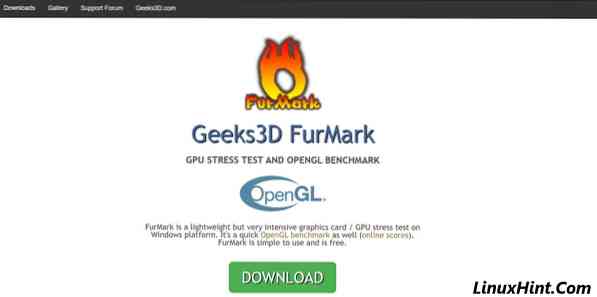
FurMark on kerge, kuid väga intensiivne GPU stressitest, mis on saadaval Windowsi platvormil. See on tasuta OpenGL-i võrdlusuuring / GPU stressitestimise tarkvara. Samuti öeldakse, et see on GPU stressitestide jaoks liiga suur, kuna see paneb GPU-le väga suure koormuse kuni künnise piirini. GPU stabiilsuse testimiseks võite teha selle standardse OpenGL-i stressitesti. See on parim kiirendamiseks ja üldiseks stabiilsuseks. Samuti saate anda gaasiaja, ekraanirežiimi, eraldusvõime jne., palju rohkem vastavalt teie vajadustele. Selleks toimige järgmiselt -
- Kõigepealt laadige Geeks3D Furmark alla ametlikult veebisaidilt. Klõpsake rohelisel allalaadimisnupul ja laadige alla uusim versioon.
- Pärast rakenduse allalaadimist installige see, nõustudes lepinguga ja andes sobivad load.
- Enne rakenduse käivitamist sulgege kõik muud teie süsteemis töötavad protsessid ja tarkvara.
- Valige eelseadistus vastavalt oma mugavusele või lisage kohandatud eelseadistused, nagu eraldusvõime ja ekraanirežiim.
- Enne GPU stressitestide alustamist veenduge, et märkiksite seadete nupust GPU ülekuumenemise alarmi. Luba GPU stressitesti alustamiseks puudutage nuppu GPU stressitest.
- Oodake, kuni stressitest on lõpule jõudnud, ja kontrollige oma GPU skoori. Siin on pilt GPU testist, mille tegin oma sülearvutis Furmarki kasutades.
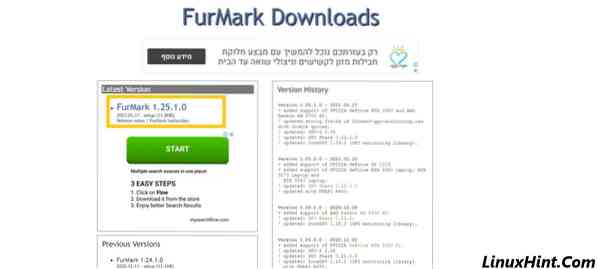
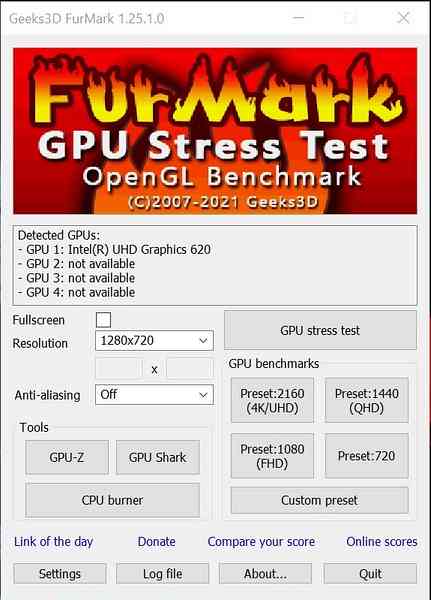
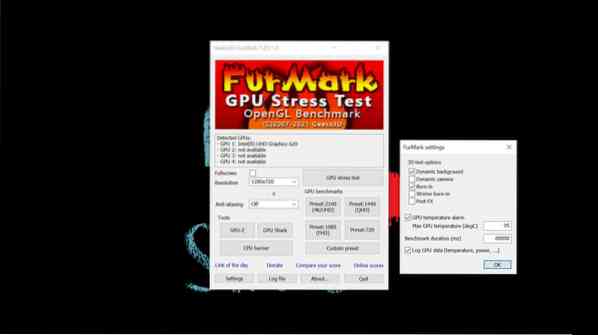
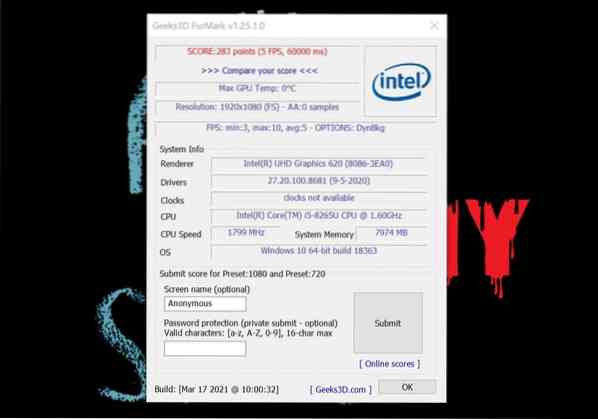
Kui kasutate Furmarki GPU stressitestimiseks, töötab teie arvuti 30 minutit ilma tõsiste probleemideta stressitestiga, siis töötab teie GPU vastavalt oma võimsusele hästi. Jooksin Furmarki kasutades stressitesti üle 30 minuti ja mul polnud sellega probleeme. Siin on sama ekraanipilt.

Ma ei soovita teil GPU-d üle 60 minuti jooksul testida, eriti Furmarkil, kuna see võib teie riistvarakomponente tugevalt mõjutada.
2. Unigine Heaven (tasuta)
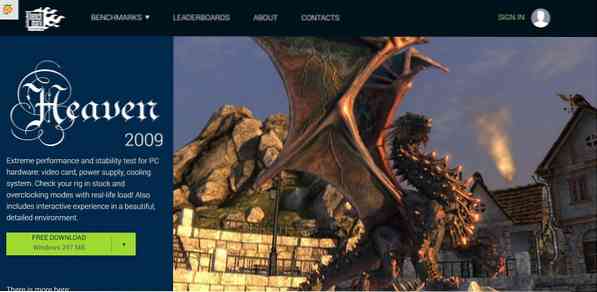
Unigine Heaven on veel üks rakendus, mida saab kasutada GPU stressitestimiseks ja mis on saadaval tasuta. Unigine on tuntud kogu maailmas parimate mängumootorite ehitamise poolest ja seda peetakse ka GPU testimise standardseks võrdlusaluseks. Unigine'il on umbes 900 interaktiivset objekti, millel on dünaamilise valgustuse tehnoloogia (DLT) ja VR-moodulite testimine. Andmetesse ja aega investeerides saate teha ka tõeliselt äärmuslikke teste. GPU stressitestimine Unigine'i abil ei ole pikk töö. Järgige lihtsalt allpool toodud lihtsaid samme ja teil on hea minna:
- Allpool toodud lingilt laadige alla tarkvara Unigine Heaven.
- Installige see oma tööjaama ja avage see.
- Sulgege kõik muud mittevajalikud rakendused.
- Määrake ülikiiruse kiirus.
- Käivitage GPU stressitesti rakendus.
- Oodake, kuni stressitest on lõpule jõudnud, ja kontrollige oma GPU skoori.
Siit saate alla laadida: Unigine Heaven, Unigine Valley, Superposition
3. 3D-märk (tasuta / tasuline)

Sarnaselt Unigine taevaga on 3D Mark veel üks populaarne GPU stressitestimise rakendus. See on tuntud võrdlusskooride esitamise kaudu. 3D Mark renderdab ülidetailsed 3D-stseenid GPU komponentidega. Mis on GPU-le stressirohke, kuid realistlik koormus. Selle tasuta versioon võimaldab korraga käivitada ainult ühte võrdlusalust; teisest küljest võimaldab tasuline versioon meil võrdlusalust loopida. Võrdlusaluse loopimisega tagame GPU stabiilsuse mängude mängimisel.
- Laadige Steam platvormilt alla tarkvara 3D Mark.
- Installige see oma süsteemi ja avage see.
- Sulgege kõik muud mittevajalikud rakendused.
- Käivitage GPU stressitesti rakendus.
- Oodake, kuni stressitest on lõpule jõudnud, ja kontrollige oma GPU skoori.
Siit saate alla laadida: 3D-märk (tasuta), 3D-märgis (tasuline)
Kui palju aega on piisav GPU stressitestimine?
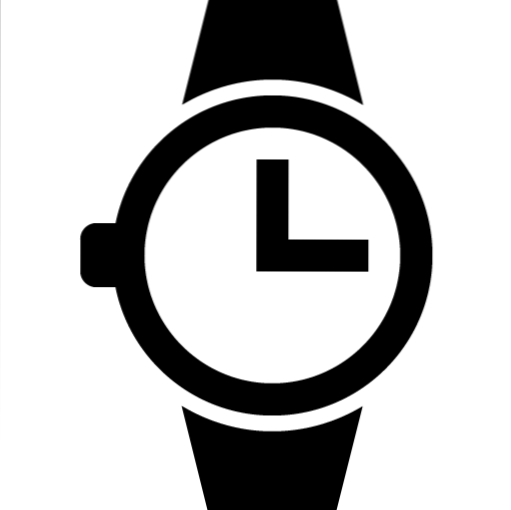
Alustuseks arutame kolme põhivahemikku vastavalt erinevatele asjaoludele. Teil on lihtne otsustada, kui kaua te seda GPU stressitesti kasutate. On väga tähtis otsustada ajavahemik, muidu võite oma süsteemi riistvara kahjustada. Stressitestide läbiviimine kontrollitud temperatuuril ei kahjusta teie riistvara, kuid ülekuumenemine võib teie riistvarakomponenti lihtsalt kahjustada.
Ideaalis peaks toatemperatuur olema umbes 23C / 73F ja üle 27C / 80F, mis võib teie süsteemi kahjustada. Protsessori temperatuur ei tohiks olla kuumem kui 75C / 167F ega olla oluliselt külmem kui 20C / 68F.
Põhiline stabiilsusjooks (30–45 minutit)
Stabiilsuse põhijooks on GPU stressitesti algtase. Stressitestiks on soovitatav jooksuaeg. Kui teie süsteem läbib põhilise stabiilsusjooksu, loetakse see meediumitarbimise ja keskmiste mänguseansside kustutamiseks.
Suur stabiilsusjooks (90–120 minutit)
Suurepärane stabiilsusjooks on stressitestide teine tase. See pikk stressitest peaks näitama, kas teie GPU on pikkade mänguseansside jaoks piisavalt hea. Kui teie süsteem läbib selle testi, loetakse see mängu- ja voogesituse seansside kõigi aspektide puhastamiseks.
Garanteeritud stabiilsusjooks (7–8 tundi)
Garanteeritud stabiilsusjooks on umbes 8-tunnine GPU stressitest, veendudes GPU garanteeritud stabiilsuses või süsteemis. Seda GPU stressitesti soovitatakse kasutada ainult tugevatele mängijatele. Teisisõnu, teie GPU töötab tohutult kaua ja pidevalt kasutuses, siis peaksite kindlasti selle testi tegema. Kuid kui te pole igapäevane suurkasutaja, siis väldite seda stressitesti.
See kõik puudutas GPU stressitestimist erinevate utiliitide abil. Varsti lisatakse artiklisse ka erinevate mängudega GPU stressitestimine. Need utiliidid on aga tavaliste kasutajate jaoks GPU stressitestimiseks enam kui piisavad, kuna ka spetsialistid usaldavad neid.
 Phenquestions
Phenquestions


